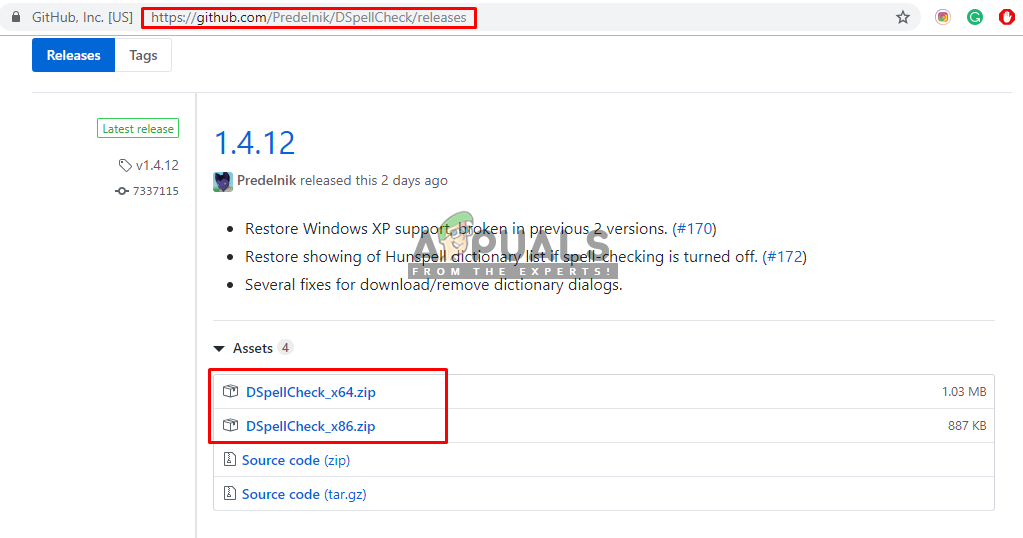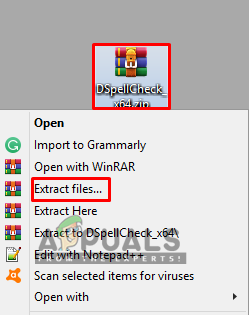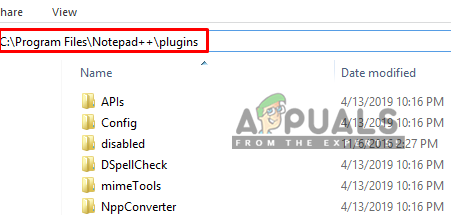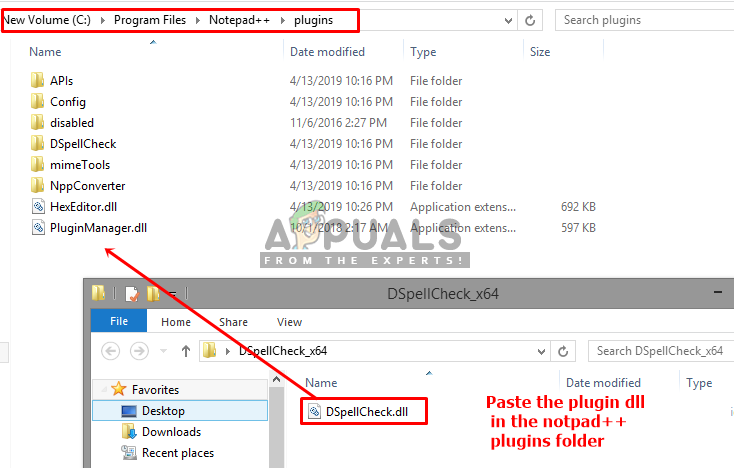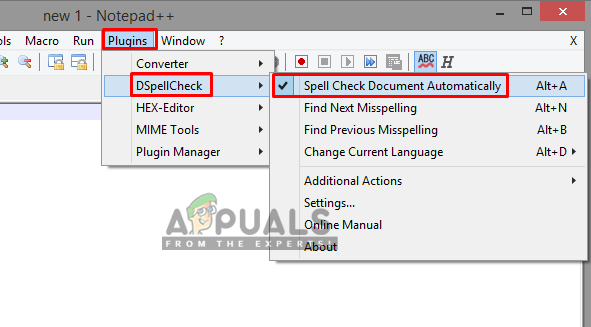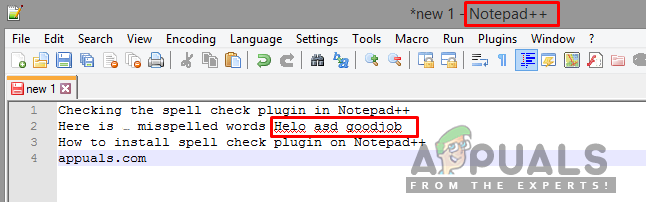برنامج Notepad ++ هو محرر نصوص ورموز مصدر مجاني يستخدمه المطورون بشكل شائع. هذا إصدار متقدم من تطبيق Notepad الافتراضي في Windows ويسمح للمستخدمين بتحرير أكواد المصدر وأداء المهام في وقت واحد عن طريق فتح علامات تبويب متعددة. ومع ذلك ، فإنه يفتقر إلى التدقيق الإملائي وميزات التصحيح التلقائي.

كيفية تثبيت Spell Check for Notepad ++
ما هو البرنامج المساعد المدقق الإملائي؟
المدقق الإملائي هي برامج تُستخدم للتصحيح التلقائي والتدقيق الإملائي في مستند / ملف معين. هذا يجعل من السهل تدقيق المستندات.

ميزة التدقيق الإملائي
قبل الانتقال إلى حل هذه المقالة ، يمكنك البحث في Plugin Manager في Notepad ++ والتحقق من قائمة المكونات الإضافية المتاحة للعثور على أي إدخال للتدقيق الإملائي. أيضًا ، إذا لم يكن لديك أي برنامج Plugin Manager على Notepad ++ الخاص بك ، فيمكنك إضافته عن طريق التحقق من ' كيفية تثبيت البرنامج المساعد Notepad ++ Hex Editor مقال (الخطوة 1).
ولكن إذا لم يكن لديك أي مكون إضافي للتدقيق الإملائي في برنامج Plugin Manager (تمامًا مثل معظم المستخدمين) ، فيمكنك الانتقال إلى الحل لإضافته يدويًا.
إضافة البرنامج المساعد DSpellCheck من GitHub
قام الموزعون الرسميون بإزالة العديد من المكونات الإضافية بعد الإصدار 7.5 من Notepad ++ بسبب الإعلانات. تمامًا مثلما تمت إزالة برنامج Plugin Manager من Notepad ++ ، تمت إزالة جميع المكونات الإضافية المتاحة داخل المدير تلقائيًا نظرًا لعدم وجود طريقة ممكنة لتثبيتها. تم تضمين DSpellCheck في عملية تثبيت الإصدارات الأقدم من Notepad ++ ولكن تمت إزالته أيضًا مؤخرًا. على الرغم من أنه تمت إزالته من كل من التثبيت ومدير البرنامج المساعد ، فلا يزال بإمكانك إضافة / تثبيت المكون الإضافي DSpellCheck يدويًا باتباع الخطوات التالية:
- أولاً ، عليك الانتقال إلى رابط GitHub هذا: DSpellCheck
يحتوي هذا على ملفات التثبيت التي يتم تحديثها بإصدارات جديدة تحتوي على إصلاحات من وقت لآخر. - يمكنك اختيار ملف 32 بت أو 64 بت zip وقم بتنزيله
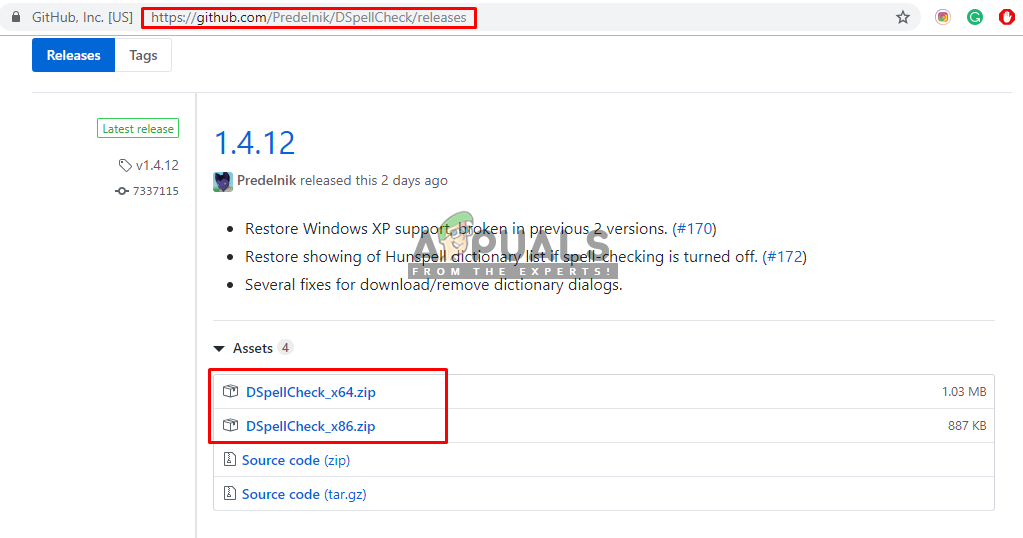
DSpellCheck البرنامج المساعد على جيثب
- الآن استخراج ملف zip الذي تم تنزيله باستخدام WinRAR و افتح المجلد المستخرج
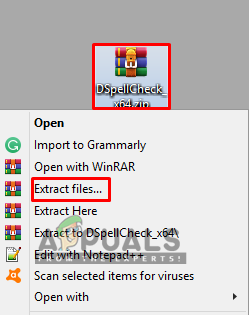
استخراج ملف rar
- انسخ ال ' DSpellCheck ”من المجلد
- حدد موقع مجلد Notepad ++ Plugins:
C: Porgram Files Notepad ++ plugins
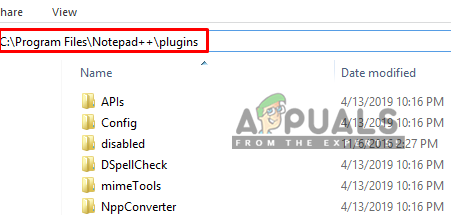
موقع Notepad ++
- افتح هذا و معجون المنسوخة DSpellCheck ملف هنا
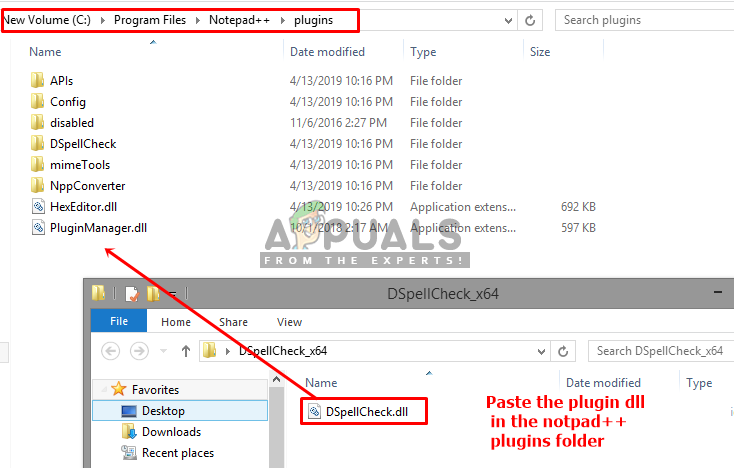
الصق ملف dll الذي تم تنزيله في مجلد الإضافات Notepad ++
- عندما تنجز، إعادة بدء برنامج Notepad ++ الخاص بك
- ثم انقر فوق الإضافات القائمة ، حرك المؤشر فوق ملف DSpellCheck في القائمة وحدد ' التدقيق الإملائي وثيقة تلقائيا '
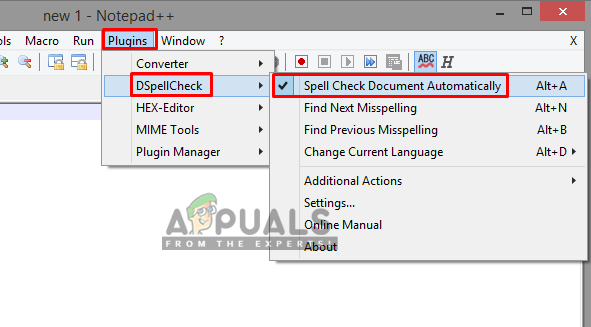
تشغيل التدقيق الإملائي تلقائيًا
- الآن انت تستطيع نوع أو افتح أي ملف نصي وتحقق من الأخطاء الإملائية.
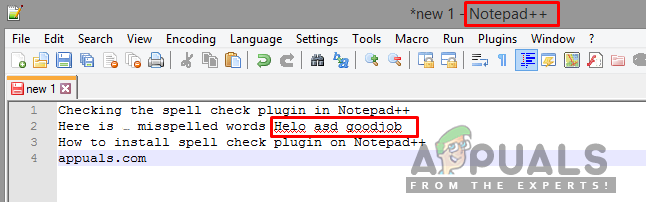
التدقيق الإملائي يعمل في Notepad ++